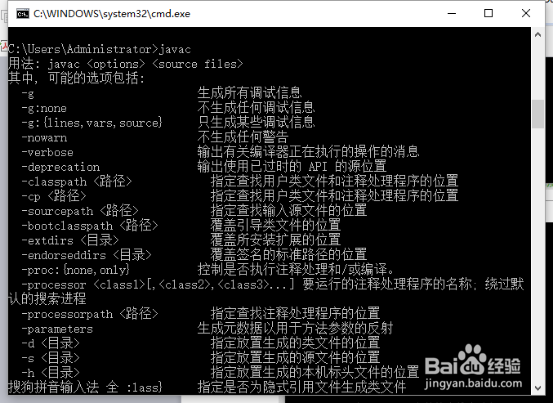1、下载好的jdk8如图:

2、双击,运行
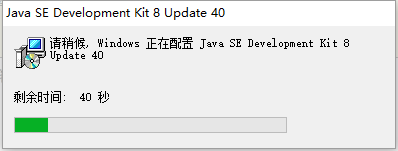
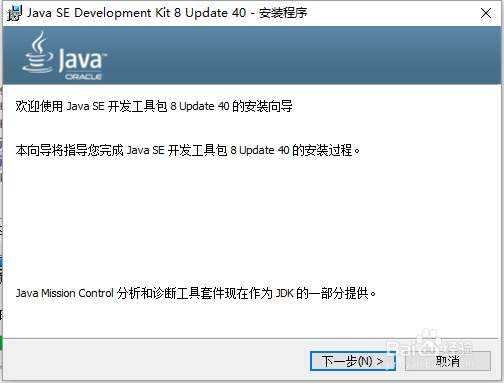
3、下一步,安装目录可以更改,但要记住在哪,配置的时候还要用,我这里就是用默认的了
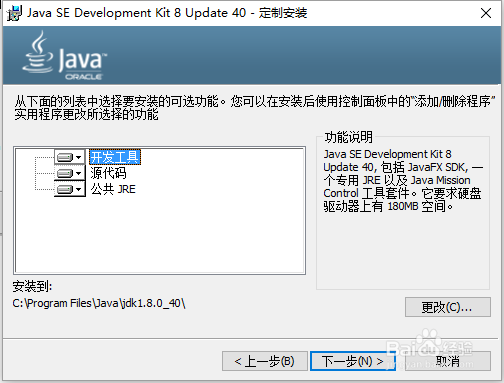
4、下一步
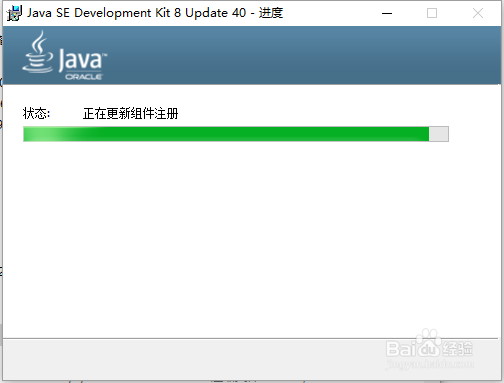
5、安装jre,
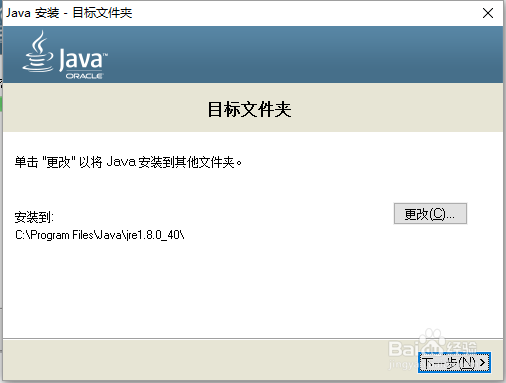
6、下一步,
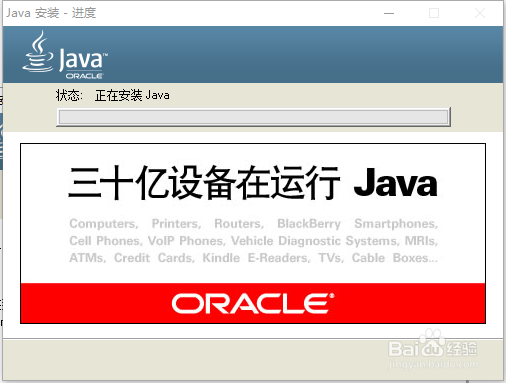
7、点击后续步骤,则打开一个网页,保存到收藏夹,为API,对学习有帮助
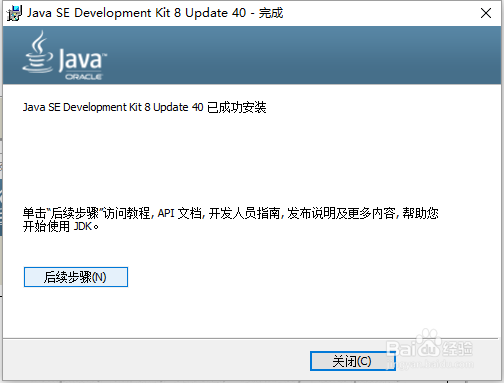
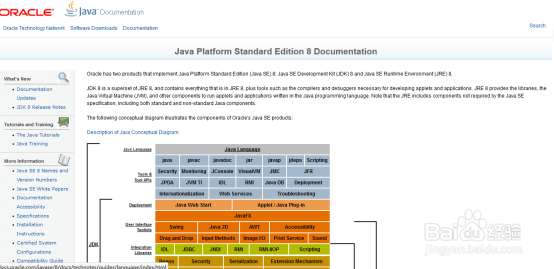
8、完成,找到你安装jdk8的地方
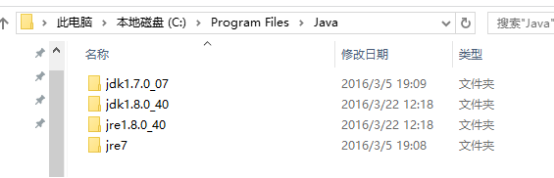
9、右键点击我的电脑->属性,则出现如图画面,我的系统是win10的,但是其他Windows版本大同小异。
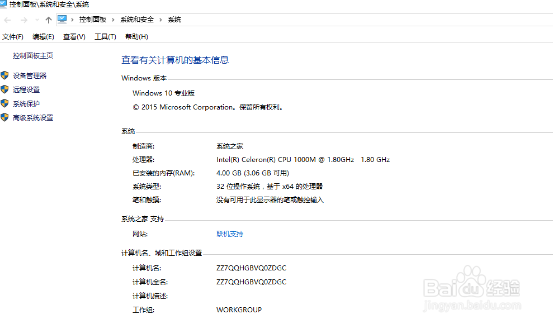
10、然后点击左侧的高级系统设置->点击环境变量(右下方)如图:
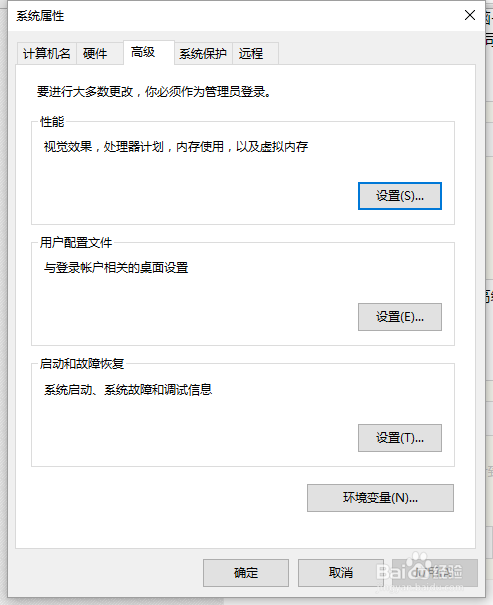
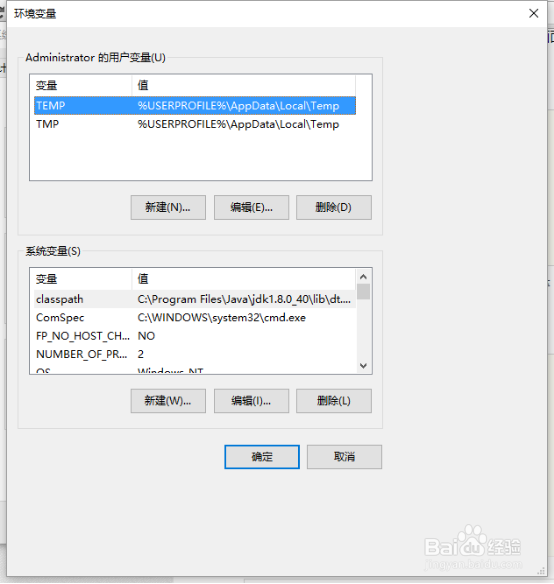
11、jdk8需要在系统变量中配置path和classpath,一般电脑都有path变量,无classpath,新建一个就可以,新建变量的变量名为classpath,如图。首先先配置path:找到你所安装的jdk8目录下的bin目录复制,双击path,点击新建,将目录粘贴,确定即可。若非win10 系统则需要将bin目录如:;C:\Program Files\Java\jdk1.8.0_40\bin (注意前面有分号,各个路径之间用分号隔开)粘贴到变量值最后即可。
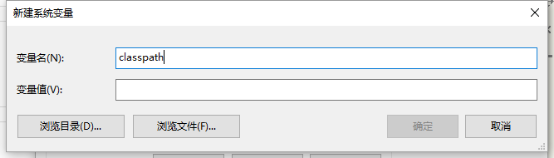
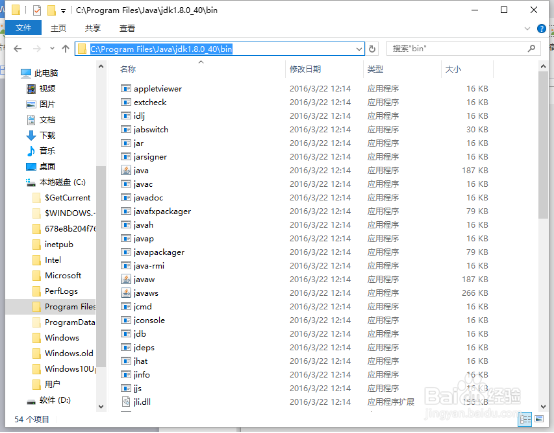
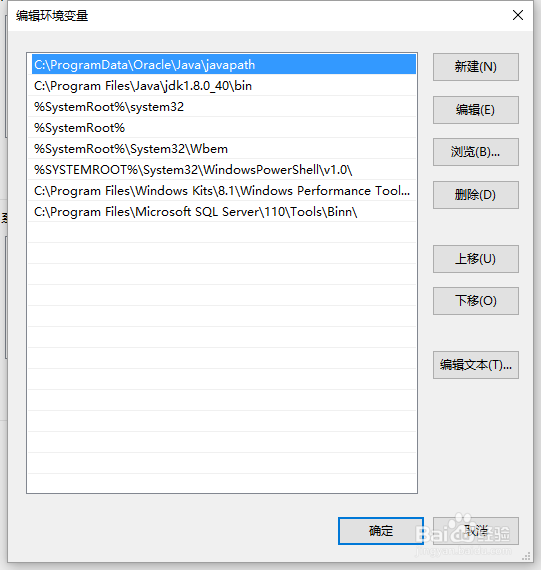
12、配置classpath与path相似:在配置classpath变量 需要配置tools.jar,dt.jar(都在jdk8的lib目录下)如图:找到你所安装的jdk8的lib目录下的tools.jar,dt.jar分别复制,双击classpath,点击新建,将两个目录分别新建,粘贴,确定即可。如图:非win10系统输入变量值为: .;D:\Java\jdk1.8.0_05\lib\tools.jar;D:\Java\jdk1.8.0_05\lib\dt.jar

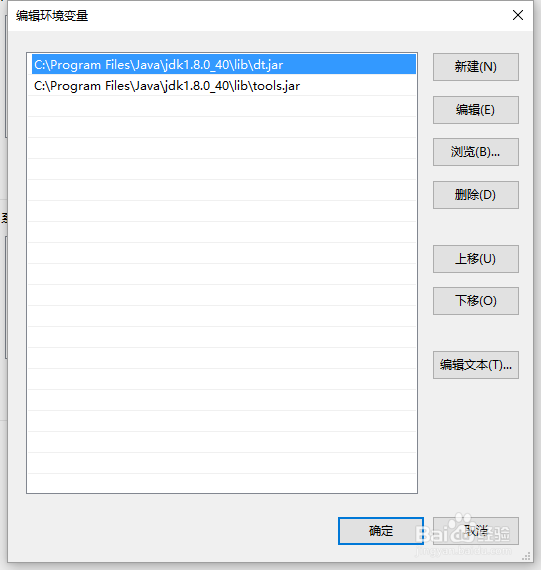
13、验证配置:右键开始->运行->搜索cmd,确定,如图:
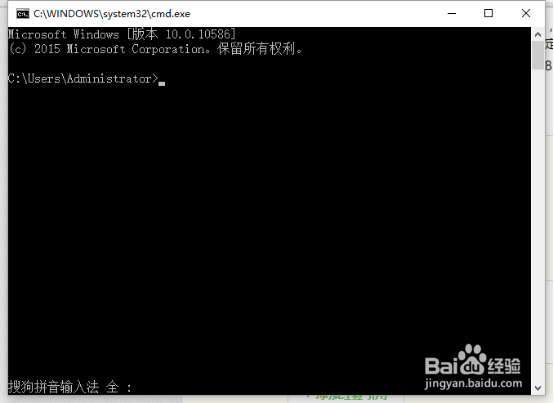
14、输入java,回车,得到如图:一长串就对了,若出现无此命令则没有配置成功。
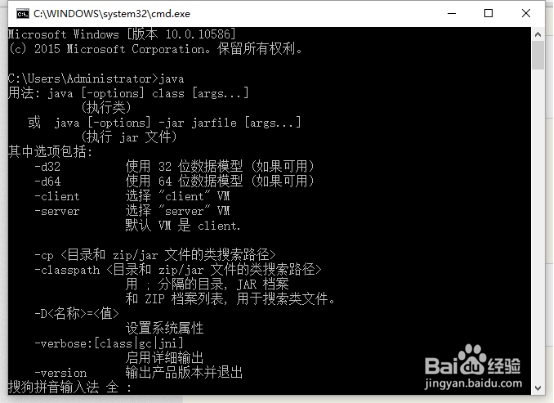
15、输入javac,回车,得到如图: